Respondido: ¿Puedo transferir Apple Music a Spotify?
“¿Puedo transferir Apple Music a Spotify?” Quizás seas uno de los muchos usuarios que también se preguntan cuál es la respuesta a la consulta antes mencionada. Bueno, entonces tienes suerte, ya que estamos a punto de responder a esta pregunta en esta publicación.
Con las numerosas plataformas de transmisión de música disponibles que cualquier usuario puede aprovechar, no podemos negar el hecho de que Apple Music y Spotify son dos de los mejores. Si ha sido un ávido usuario de Apple Music pero de repente decidió cambiar y suscribirse a uno de SpotifyEn los planes premium, quizás te preguntes si puedes llevar tus listas de reproducción de Apple Music contigo durante el cambio.
Es bastante desafortunado saber que Apple sólo hace que la transferencia de archivos sea fácil y alcanzable dentro del ecosistema de Apple. Entonces, para responder a la pregunta "¿Puedo transferir Apple Music a Spotify?”, diríamos que es posible, pero no existe una forma directa de hacerlo a través de la aplicación Apple Music. Por supuesto, tenemos técnicas para compartir para que puedas transferir Apple Music a Spotify exitosamente. La primera parte de este artículo resaltará inmediatamente lo que necesita para hacerlo, ¡coméntala ahora!
Contenido del artículo Parte 1. Formas de transferir listas de reproducción de Apple Music a SpotifyParte 2. La mejor manera de transferir canciones de Apple Music a SpotifyParte 3. Resumen
Parte 1. Formas de transferir listas de reproducción de Apple Music a Spotify
Como ya respondimos inicialmente a la pregunta "¿puedo transferir Apple Music a Spotify?” consulta en la parte de introducción, ahora profundizaremos en las estrategias que deseamos compartir con usted cuando se trata de mover sus favoritos de Apple Music a su Spotify cuenta. Tenemos dos maneras aquí. Puedes utilizar la aplicación iTunes o confiar en aplicaciones de software de terceros como FreeYourMusic. Los detalles relativos a estos dos se explicarán más adelante.
Intente importar archivos locales a Spotify A través de iTunes
La primera solución que vamos a compartir para este "¿puedo transferir Apple Music a Spotify?” El dilema es intentar importar archivos locales a Spotify a través de la aplicación iTunes. Al aplicar este método, debe asegurarse de que su biblioteca de iTunes o Apple Music se actualice con las listas de reproducción a las que desea mover Spotify. Después de asegurarse de eso, ahora puede seguir los pasos a continuación.
Usando su PC de escritorio
Paso 1. Lanzar el Spotify applicación. En el área superior de la pantalla, verá su nombre de perfil y su foto. Simplemente toque esto para comenzar.
Paso 2. Dirígete a "Configuración".
Paso 3. Desplácese hacia abajo hasta que vea la opción "Mostrar archivos locales". Mueva el control deslizante junto a él para habilitarlo. Al hacer esto, aparecerán los archivos importados desde su PC.
Etapa 4. En "Mostrar archivos locales", se mostrará la opción "Mostrar canciones de". El control deslizante junto a la opción "Biblioteca de música" también debe estar activado para habilitarlo. Después de hacer esto, toque el botón "Agregar una fuente".
Paso #5. Se mostrará un menú emergente. Ahora es el momento de elegir la carpeta local que contiene las pistas que desea mover a su Spotify cuenta. Para elegir canciones de la aplicación iTunes, toque el menú "Música" y luego "iTunes".
Paso #6. Dirígete a "iTunes Media" y luego presiona el botón "Aceptar".
Paso 7. Lanza tu Spotify aplicación y vaya a la sección "Su biblioteca". Busque la carpeta "Archivos locales".
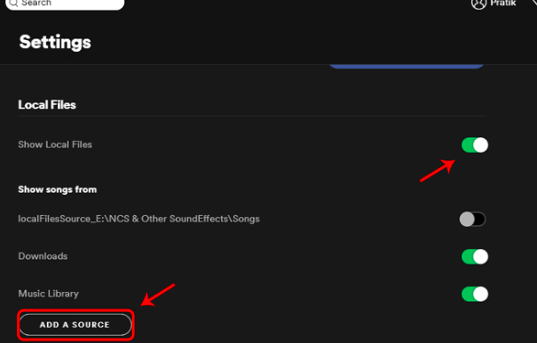
Todos sus archivos locales importados se mostrarán en esta carpeta. Aunque estamos viendo este método como una posible solución a este "¿puedo transferir Apple Music a Spotify?” dilema, hay que tener en cuenta que hay casos en los que esto no funciona (cuando las canciones no están en la biblioteca de iTunes o no están cifradas en formato M4P o MP3).
Uso de su dispositivo móvil
Paso 1. Usando su dispositivo móvil, abra el Spotify aplicación y presione el ícono de "Configuración".
Paso 2. Desplácese hacia abajo hasta que vea la opción "Importar". Debajo de esto, verá "Mostrar archivos de audio locales". Esto debe estar activado.
Paso 3. Dirígete a la sección "Tu biblioteca" y luego toca la carpeta "Archivos locales" para abrirla. Todos los archivos de audio de su dispositivo móvil que esté en uso se verán aquí.
En este método, la importación sólo será posible si está utilizando un Premium Spotify cuenta.
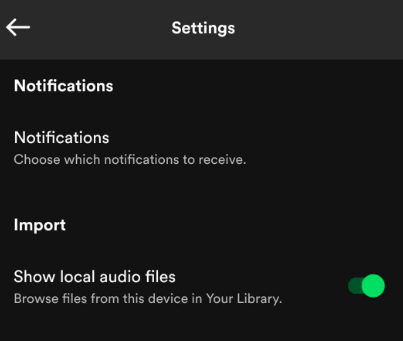
Intente utilizar aplicaciones de terceros
Otra forma de transferir Apple Music a Spotify es a través de la ayuda de aplicaciones de terceros como FreeYourMusic. Si desea probar esto, sólo tiene que seguir la siguiente guía. Recuerde que mientras utiliza aplicaciones como esta, podría haber un posible riesgo con sus datos de facturación, por lo que se sugiere que tenga suficiente cuidado.
Paso 1. En su dispositivo móvil o computadora, instale la aplicación FreeYourMusic.
Paso 2. En la página de inicio, puede elegir qué plataforma será la fuente al transferir datos. Dado que nuestro objetivo es transferir Apple Music a Spotify, debes seleccionar Apple Music como fuente.
Paso 3. Dirígete a la página siguiente para configurar el destino que es Spotify.
Etapa 4. Ahora puedes comenzar a elegir las canciones o listas de reproducción que deseas transferir desde Apple Music yendo a tu Spotify cuenta. Si lo desea, también puede verificar el número de archivos de audio seleccionados.
Paso #5. Después del proceso de selección, ahora puede presionar la opción "Comenzar transferencia".
Paso #6. Una vez que se haya completado el proceso de transferencia, se mostrará una notificación: "Has transferido".
Una vez que vea la notificación anterior, ahora puede dirigirse a su Spotify cuenta para ver los archivos de audio transferidos. En el futuro, podrás permitir la sincronización automática (si no quieres pasar por la molestia de seguir los mismos pasos). Sin embargo, también puedes hacerlo con un plan premium.
Parte 2. La mejor manera de transferir canciones de Apple Music a Spotify
De alguna manera abordamos la pregunta "¿puedo transferir Apple Music a Spotify?” consulta en la sección anterior de este artículo. Sin embargo, existen limitaciones conocidas como los formatos de los archivos de audio y la presencia del Spotify plan premium. En este caso, debemos encontrar la mejor manera de afrontar este escenario.
Afortunadamente, existen aplicaciones de software profesionales que pueden ayudarnos a descargar nuestros favoritos de Apple Music. Aunque está protegido con DRM, con la ayuda de herramientas como el TunesFun Apple Music Converter, podemos descargar las canciones que amamos sin ningún problema. Esto tiene la capacidad de eliminar DRM e incluso ayudar en la transformación de las canciones a formatos como MP3. En realidad, además de MP3, también admite otros formatos de salida comunes y flexibles.
Con la tasa de conversión de 16x que ofrece TunesFun Apple Music Converter, puedes tener los archivos de salida listos en tan solo unos minutos. Incluso puede estar seguro de que estos archivos mantendrán la calidad original junto con su información de metadatos y etiquetas ID3. Si desea instalar esto en su PC, no tendrá ningún problema ya que esto es compatible con ambos Windows y Mac OS.
Otra cosa asombrosa sobre el TunesFun Apple Music Converter es que también puede funcionar como un conversor de audiolibros. Por lo tanto, si también buscas una herramienta para convertir tus archivos de audiolibros en el futuro, puedes confiar en el uso de esta aplicación.
Por supuesto, el TunesFun El equipo se aseguró de que TunesFun Apple Music Converter sería bueno para todos los usuarios. Por lo tanto, las teclas y funciones de navegación se diseñaron para que fueran lo suficientemente simples. Al descargar y procesar canciones de Apple Music a través de TunesFun Apple Music Converter, se deben realizar los siguientes tres sencillos pasos.
Paso 1. Instala el TunesFun Apple Music Converter en su PC y comience a seleccionar las canciones de Apple Music que se procesarán inmediatamente después de llegar a la página de inicio de la aplicación.

Paso 2. Elija un formato que sea compatible con Spotify. Seleccionar MP3 siempre será una buena elección. Al seleccionar el formato a utilizar, no olvide revisar la configuración de los parámetros de salida en la parte inferior. Puede modificar estas opciones como desee.

Paso 3. La conversión de las canciones seleccionadas de Apple Music se realizará una vez que se haya tocado el menú "Convertir". El proceso de eliminación de DRM también se realizará al mismo tiempo.

Una vez que tengas las canciones de Apple Music convertidas y sin DRM, seguramente no tendrás problemas al intentar importar las pistas como archivos locales a tu Spotify ¡cuenta!
Parte 3. Resumen
En este punto del artículo, "¿puedo transferir Apple Music a Spotify?” ¡La pregunta ya no debería molestarte! Nos alegra haber compartido con usted algunas técnicas relativas a este dilema. Como siempre, ante casos como este, no olvides que lo mejor siempre sería confiar en aplicaciones profesionales como la TunesFun ¡Convertidor de música de Apple!
Comente